台式电脑如何无忧重装win7系统的方法
台式电脑如何无忧重装win7系统的方法?WIN7系统是时下最主流的电脑操作系统,那么大家知道台式电脑如何安装win7系统吗?win7重装系统方法有哪些?win7系统怎么重装? 我这里教大家方法,
台式电脑安装win7系统方法一
1、将WIN7系统盘插入电脑光驱;
2、开机时按F12键,选择CD/DVD启动;
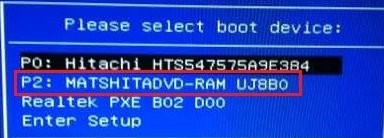
3、点现在安装;

4、点不获取最新安装更新;
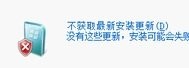
5、勾选【我接受许可条款】,点下一步;
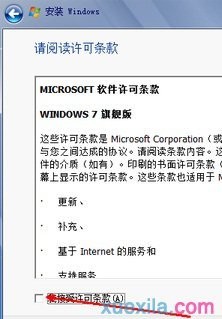
6、选择自定义(高级);
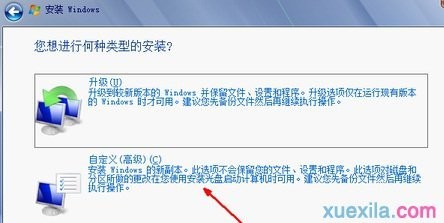
7、如果要将WIN7安装在C盘的话,就选择C盘,点下一步,之后引导系统安装即可。
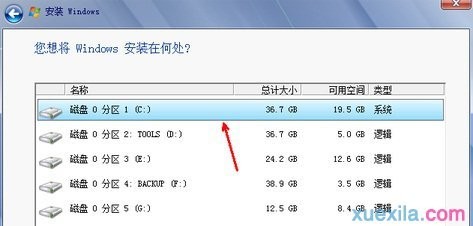
台式电脑安装win7系统方法二
从网上下载系统,然后安装,最简单的方法就是硬盘安装了,因为用硬盘安装的方式即快速又简单,所以是首选,当然你也可以下载完成刻录,然后再安装。
首先找到你下载的这个系统镜像,如果你的系统中没有虚拟光驱软件,而且你认为用虚拟光驱也比较麻烦,那么你可以直接用压缩软件来解决。双击打开。

然后我们可以看到里面有很多的文件和文件夹,用鼠标左键选定这些文件。
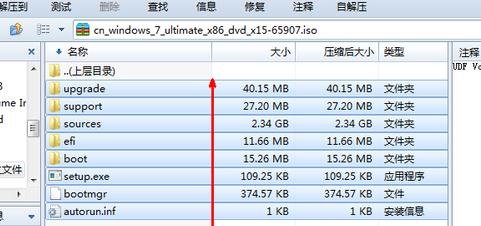
然后右键 解压到指定文件夹,在这些位置随便选择一个注意尽量不要放在C盘,确定之后点击开始。
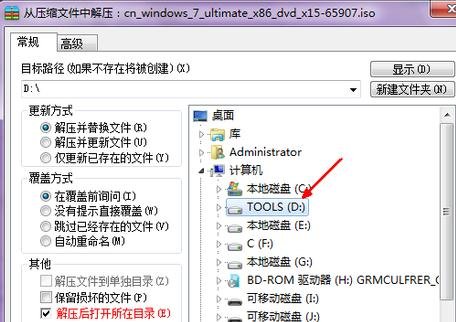
现在已经开始解压,用解压软件来解压这种文件,需要耗费较长的时间,看你电脑配置怎么样了,需要耐心等待,也可以使其后台运行。
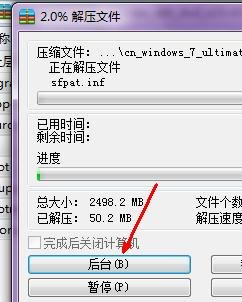
然后解压完成,我们打开刚才所解压的位置文件夹,找到setup.exe这样一个可执行程序,也就是一个系统光盘样的文件,然后双击。
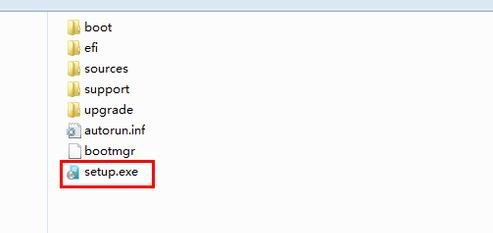
这时候就会出现这个安装界面了,点击开始安装按钮开始安装系统。

下面就是一些安装过程中的具体细节,按说明操作就可以了,具体安装过程不在本经验说明之列。


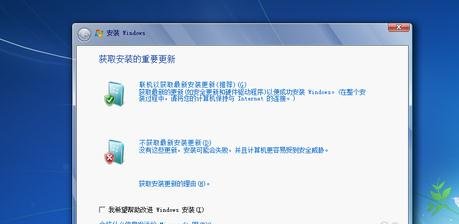
台式电脑安装win7系统方法三
首先《启动安装系统》到电脑D/E/F盘,
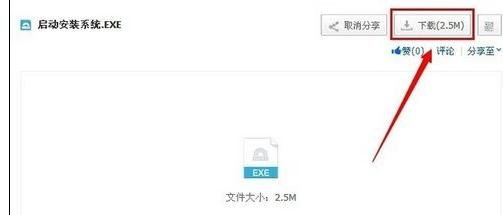
选择好需要安装的测试系统镜像GHO文件。下载到电脑D/E/F盘和《启动安装系统》文件放在同一个文件夹。
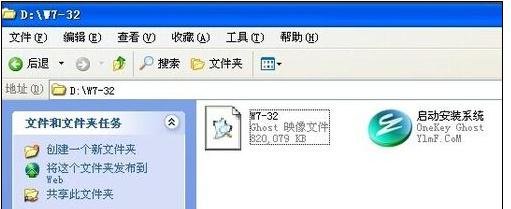
如下图下载好后,存放这2个文件的文件夹名和文件路径里面,不能有中文,否则无法重装系统。
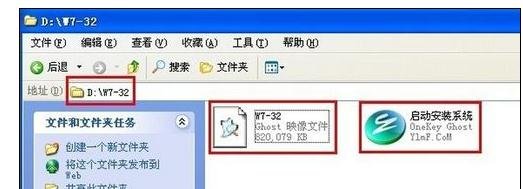
现在开始来学习重装系统,如下图,双击《启动安装系统》出现还原系统分区对话框,Ghost 映像文件路径:选择你刚刚下载好的系统文件,再选择系统还原C盘,点击《确定》进入下个对话框
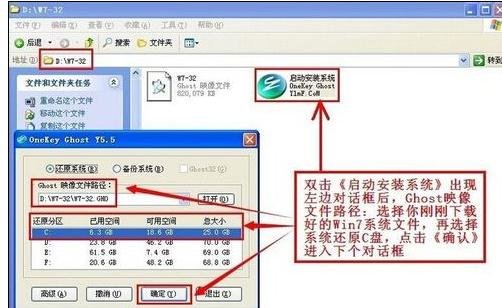
点击《确定》,会提示是否重启,选择《是》,接下来电脑将重启。

系统自动关机。
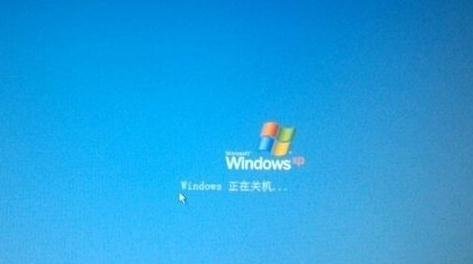
电脑重新启动后等待安装复制系统进度达到100%,如下图界面,
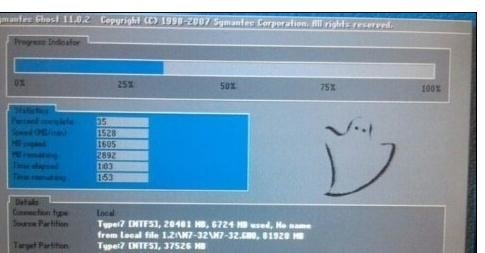
系统会自动根据电脑硬件安装驱动程序, 这个时候请不要乱动鼠标和键盘,以免出错。
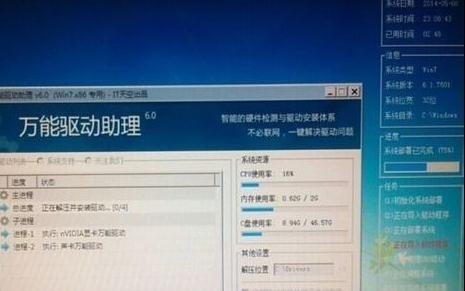
十几分钟后,系统自动完成安装。

以上便是关于台式电脑如何无忧重装win7系统的方法。好了,小编的分享就到这里了,希望小编的分享能够帮助到大家!
-
 小白一键重装系统win7图文教程
小白一键重装系统win7图文教程小白一键重装系统win7图文教程是小编今天为大家准备的详细装机教程。下面小编是就使用小白一键重装系统软件来教大家怎么重装系统win7,下面是小白一键重装系统WIN7图文教程,希望...
-
 台式电脑怎么重装系统XP
台式电脑怎么重装系统XP台式电脑怎么重装系统XP?虽然现在很多的用户使用的都是win7系统或者是win10系统,但是还是有一些用户系使用XP系统的,想要装回XP系统,怎么装呢?今天,小编就教大家怎么一键重装系...
-
 台式电脑重装系统win10图文教程
台式电脑重装系统win10图文教程台式电脑重装系统win10图文教程是小编为大家准备的详细装机教程 白云一键重装系统win10详细步骤: 1、我们在白云一键重装系统官网下载一个白云一键重装系统软件,然后安装到电脑上...
-
 笔记本电脑怎么重装系统win7
笔记本电脑怎么重装系统win7笔记本电脑怎么重装系统win7?小编建议大家使用极速一键重装系统软件,极速一键重装系统软件使用方便、快捷、稳定、更是无需U盘和光碟就可重装系统!下面是极速一键重装系统win7详...
-
 黑云一键重装系统win7旗舰版图文教程
黑云一键重装系统win7旗舰版图文教程黑云一键重装系统win7旗舰版图文教程是小编为大家准备的装机教程,主要针对不会重装系统的朋友,希望通过这篇教程让更多的人学会怎么重装系统,下面是详细的安装步骤,希望能够...
-
 手提电脑怎么重装系统
手提电脑怎么重装系统手提电脑怎么重装系统?雨林木风一键重装系统工具是一款全新的一键GHOST重装系统软件,本软件为绿色版本,无需安装,无需U盘,更不需光驱、光盘,window系统镜像采用云高速同步下载...
-
 笔记本怎么重装系统win10
笔记本怎么重装系统win10笔记本怎么重装系统win10?屌丝一键重装系统软件无需系统安装盘,照样能重装系统,装机本该如此简单傻瓜式一键重装系统,无论新手老手都能够轻易上手,系统反应慢,中毒,都能将...
-
 联想电脑怎么重装系统win8
联想电脑怎么重装系统win8联想电脑怎么重装系统win8?小马一键重装系统是一款在线一键重装系统软件,可以一键重装XP系统、win7系统等电脑系统,且无需任何电脑知识基础,傻瓜式一键自动安装。重装系统前,...
-
 win7怎么重装系统win8
win7怎么重装系统win8win7怎么重装系统win8?小鱼一键重装系统是一款简单快捷好用的系统重装软件,小鱼一键重装系统软件具有自动识别电脑硬件并智能云匹配最佳系统版本。不管安装XP、Win7还是Win8系统,都...
-
 惠普笔记本重装系统win7图文教程
惠普笔记本重装系统win7图文教程惠普笔记本重装系统win7图文教程是小编使用系统之家一键重装系统软件编辑的装机教程。针对那些想要重装系统但是又不会重装系统的朋友们!使用系统之家一键重装系统重装win7系统,...
- 小鱼一键重装win7系统之使用键盘复制粘贴的技巧
- 好用一键重装系统win7后如何清除浏览器搜索浏览记录
- 东芝笔记本电脑怎样重装系统 系统之家一键重装系统
- 神洲笔记本q1600怎么重装系统 无忧在线重装系统
- 海尔电脑极速重装系统的方法
- 系统之家怎么重装系统 系统之家一键重装系统怎么样
- 用白云一键重装系统 白云一键重装win7系统
- 电脑win7系统找不到应用程序怎么办
- 白云一键重装系统好用么 白云一键重装系统教程
- 电脑开机速度慢 黑云一键重装系统
- win7重装系统后摄像头图标不见了怎么办
- 方正电脑如何重装系统 小鱼一键重装系统
- 系统之家重装系统怎么用光盘装win7系统
- 系统之家重装Win7系统清理系统垃圾文件的方法
- 易捷重装win7系统不能上网怎么办的解决方法
- 三星笔记本电脑怎么重装系统 小马一键重装系统
- 好用一键重装win7系统bitlocker加密磁盘无法解锁
- 如何重装电脑系统win7旗舰版 大番茄一键重装系统
- 宏基如何重装系统win7 屌丝一键重装系统
- 小白重装系统之怎样使预览窗口更清晰


